Útmutató az „Olvasási lista” bekapcsolásához a Google Chrome Android rendszeren

Ha szeretné kipróbálni a Chrome Olvasólista funkcióját Android-eszközén, kövesse az alábbi egyszerű lépéseket.

Az Olvasólista a Chrome-ban egy nagyon hasznos új funkció, amely lehetővé teszi, hogy weboldalakat vizuális listába mentsen, hogy később könnyen elérhesse és elolvashassa, ha szükséges. Az olvasólista alapértelmezett gombként jelenik meg a képernyő jobb felső sarkában. Csak rá kell kattintania erre a gombra, hogy gyorsan elérhesse és kezelhesse olvasási listáját.
Ez a funkció megjelent az iPhone, iPad és PC Chrome platformokon. A Google azonban egészen mostanáig nem hozta el Chrome Androidra – de csak zászló (teszt) formában van, nem hivatalos.
Ha szeretné kipróbálni a Chrome Olvasólista funkcióját Android-eszközén, kövesse az alábbi egyszerű lépéseket.
( Figyelmeztetés: A Chrome-ban a funkciók valamilyen okból meg vannak jelölve . Előfordulhat, hogy még fejlesztés alatt állnak, instabilok lehetnek, negatívan befolyásolhatják a böngésző teljesítményét, és figyelmeztetés nélkül eltűnnek. Értesítés szükséges. A jelölés engedélyezése lehetővé teszi, hogy egy funkciót korán kipróbálhasson, de a fenti kockázatokkal is jár.)
Aktiválja az „Olvasási lista” funkciót a Google Chrome Androidon
Először nyissa meg a Google Chrome alkalmazást Android okostelefonján vagy táblagépén. Ezután írja be a „ chrome://flags ” kulcsszót a címsorba, és nyomja meg az Enter billentyűt.
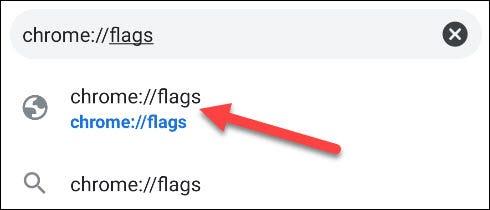
Ezután írja be az „ Olvasási lista ” kulcsszót a keresőmezőbe. Ez egy zászlót jelenít meg, amely egyszerűen „ Olvasási lista ” lesz.

A zászló jobb oldalán található opciók mezőben láthatja a zászló aktuális állapotát. Kattintson a lefelé mutató nyílra, és megjelenik egy menü, kattintson az " Engedélyezve " opcióra.

A Chrome arra kéri, hogy indítsa újra a böngészőt a módosítások alkalmazásához. Kattintson az „ Újraindítás ” gombra, és várja meg, amíg a Chrome újra megnyílik.
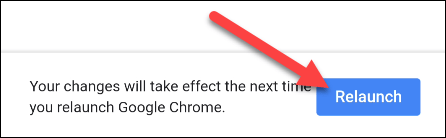
Az olvasólista használata Chrome Androidon
Most már valóban használhatja ezt a funkciót.
Először nézzük meg a webhelyek olvasási listájához való hozzáadását. Ennek két módja van.
Az első módszer az, hogy egyszerűen nyomja meg és tartsa lenyomva bármelyik hivatkozást a helyi menü megjelenítéséhez. Ezután kattintson a „ Később olvassa el ” gombra, és a megfelelő webhely felkerül az olvasólistára.
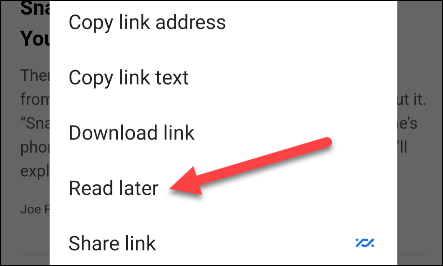
A második módszer azokra a helyzetekre vonatkozik, amikor már azon a webhelyen van, amelyet fel szeretne venni az Olvasólistára. Először érintse meg a hárompontos menü ikont a képernyő jobb felső sarkában.
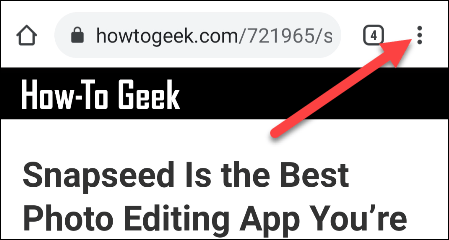
Most kattintson a csillag ikonra a menü tetején.
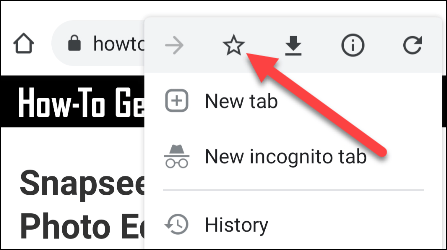
Egy új menü jelenik meg a képernyő aljáról. Kattintson az „ Olvasási lista ” gombra az oldal mentéséhez.
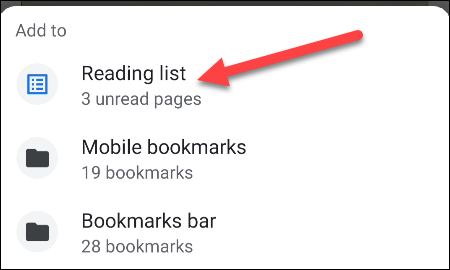
Az Olvasólista megnyitásához érintse meg ismét a hárompontos menü ikont a jobb felső sarokban. Ezúttal kattintson a „ Könyvjelzők ” (Könyvjelzők) elemre.
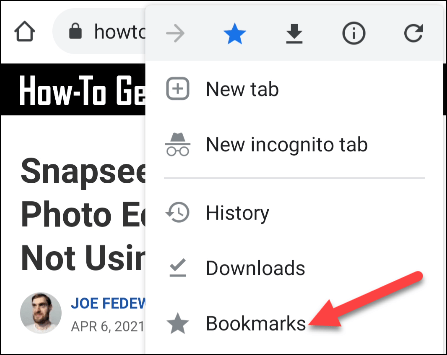
A Könyvjelzők oldal tetején megjelenik az „ Olvasási lista ”, koppintson rá.
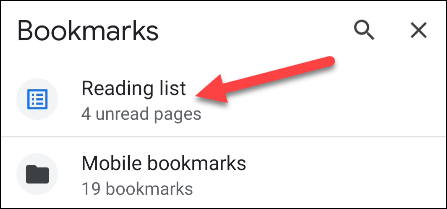
Az olvasási lista tetején az olvasatlan oldalakkal, alul az olvasott oldalakkal van felszerelve. Ezenkívül olvasatlan oldalakat is letöltöttek, így offline is elérheti őket.
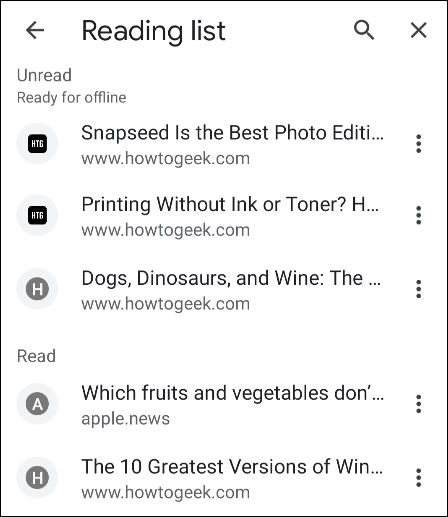
Ez minden! Még mindig nem világos, hogy a Google mikor adja ki hivatalosan ezt a funkciót a Chrome Android számára, de ha akarja, továbbra is megtapasztalhatja.
A számos beviteli alkalmazásba beépített valós idejű beszéd-szöveg átalakítási funkciók révén gyors, egyszerű és egyben rendkívül pontos beviteli mód áll rendelkezésére.
Számítógépek és okostelefonok is csatlakozhatnak a Torhoz. A Tor okostelefonról való elérésének legjobb módja az Orbot, a projekt hivatalos alkalmazásán keresztül.
Az oogle olyan keresési előzményeket is hagy, amelyeket néha nem szeretné, hogy valaki kölcsönkérje a telefonját ebben a Google keresőalkalmazásban. A Google keresési előzményeinek törléséhez kövesse az alábbi lépéseket ebben a cikkben.
Az alábbiakban bemutatjuk a legjobb hamis GPS-alkalmazásokat Androidon. Mindez ingyenes, és nem szükséges rootolni a telefont vagy a táblagépet.
Idén az Android Q egy sor új funkciót és változtatást ígér az Android operációs rendszerbe. Lássuk az Android Q és a megfelelő eszközök várható megjelenési dátumát a következő cikkben!
A biztonság és az adatvédelem egyre inkább aggodalomra ad okot az okostelefon-felhasználók számára.
A Chrome OS „Ne zavarjanak” üzemmódjával azonnal elnémíthatja a bosszantó értesítéseket, hogy jobban összpontosítson a munkaterületre.
Tudja, hogyan kapcsolja be a Játék módot, hogy optimalizálja a játék teljesítményét a telefonján? Ha nem, akkor most vizsgáljuk meg.
Ha tetszik, a Designer Tools alkalmazással átlátszó háttérképeket is beállíthat a teljes Android telefonrendszerhez, beleértve az alkalmazás felületet és a rendszerbeállítások felületet is.
Egyre több 5G-s telefonmodell kerül piacra, a dizájntól a típuson át a szegmensekig.E cikkben azonnal ismerkedjünk meg a novemberben piacra kerülő 5G-s telefonmodellekkel.









